![]()
Für Apps und Spiele bei Google Play wird ein neues Symbolsystem eingeführt, um verschiedene Entwickler-Artworks besser an die verschiedenen Benutzeroberflächen-Layouts, Formfaktoren und Geräte bei Google Play anzupassen und Google Play einheitlicher und übersichtlicher zu machen.
Einheitliche Formen sind ansprechender und optisch leichter zu verarbeiten. So können sich Nutzer auf das Artwork anstatt auf die Form konzentrieren. Damit werden Ausrichtungsprobleme behoben, die durch zufällige Freiflächen verursacht werden, und umgebende Informationen wie Titel, Bewertung und Preis besser dargestellt.
![]()
Freeform – Originalformat
![]()
Einheitlich – neues Format
Auf dieser Seite werden die Richtlinien beschrieben, die Sie beim Erstellen von Assets für den Eintrag Ihrer App bei Google Play beachten sollten. Da in Google Play beispielsweise abgerundete Ecken und Schlagschatten für deine App-Symbole dynamisch erzeugt werden, solltest du sie aus deinen ursprünglichen Assets weglassen.
Wichtig:Wenn Sie stattdessen mehr über das Erstellen von APK-Launcher-Symbolen erfahren möchten, die sich von den auf dieser Seite beschriebenen Google Play-Symbolen unterscheiden, lesen Sie die folgenden Ressourcen:
- Adaptive Symbole für Android
In diesen Richtlinien für APK-Symbole erfahren Sie, wie Sie adaptive Launcher-Symbole erstellen, die in Android 8.0 (API-Ebene 26) eingeführt wurden. - Produktsymbole
Material Design-Prinzipien für Produktsymbole, einschließlich Richtlinien für Symboldesign, Formen, Spezifikationen und Bearbeitung.
Assets erstellen
In diesem Abschnitt werden einige Richtlinien beschrieben, die Sie beim Erstellen visueller Assets für Ihre App bei Google Play beachten sollten.
Attribute
Symbol-Artwork kann den gesamten Asset-Bereich einnehmen oder du kannst Artwork-Elemente wie Logos entwerfen und im Keyline-Raster positionieren. Keylines sollen dir beim Platzieren deines Artworks als unverbindliche Orientierungshilfe dienen.
Dein Artwork muss den folgenden Anforderungen entsprechen:
- Endgültige Größe: 512 px x 512 px
- Format: 32-Bit-PNG
- Farbraum: sRGB
- Maximale Dateigröße: 1024 KB
- Form: Volles Quadrat – Google Play erzeugt automatisch Maskierungen. Der Radius entspricht 20% der Symbolgröße.
- Schatten: Keine – Google Play erzeugt automatisch Schatten. Weitere Informationen zum Einfügen von Schatten in dein Artwork findest du im Abschnitt „Schatten“ unten.
![]()
Gesamtgröße des Assets
![]()
Keylines des Produktsymbols
Nachdem das Asset hochgeladen wurde, wendet Google Play die abgerundete Maske und den Schatten dynamisch an, damit alle App-/Spielsymbole einheitlich erscheinen.
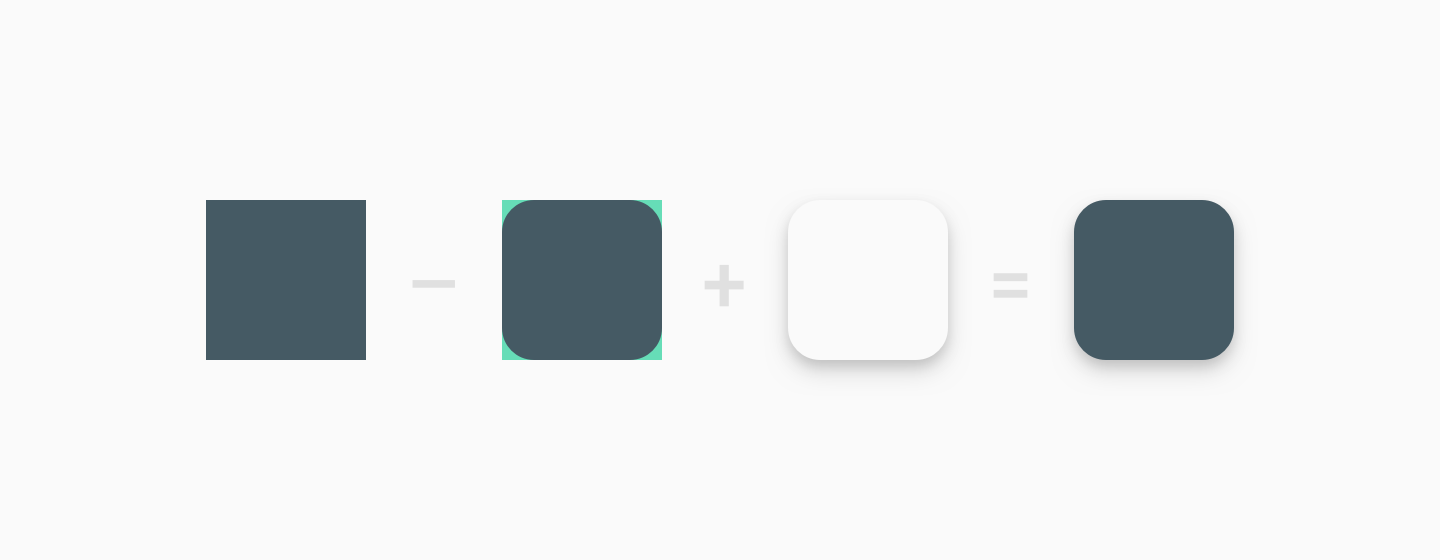
Größen
Nutze den gesamten Asset-Bereich als Hintergrund, wenn du mit minimalistischen Grafiken arbeitest.
Verwende die Keylines als Hilfslinien zum Positionieren von Artwork-Elementen (z. B. Logos).
![]()
Dein randloses Artwork (endgültiges Asset)
![]()
Endergebnis mit von Google Play dynamisch erzeugten Schatten und abgerundeten Ecken
Erzwinge nicht, dass dein Logo oder deine Grafik den gesamten Asset-Bereich einnimmt. Verwende stattdessen das Keyline-Raster.
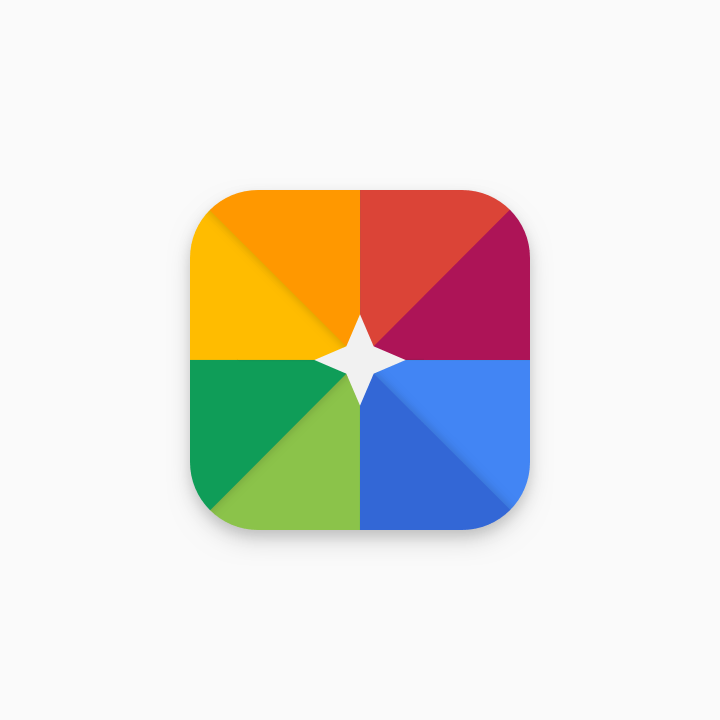
Falsch
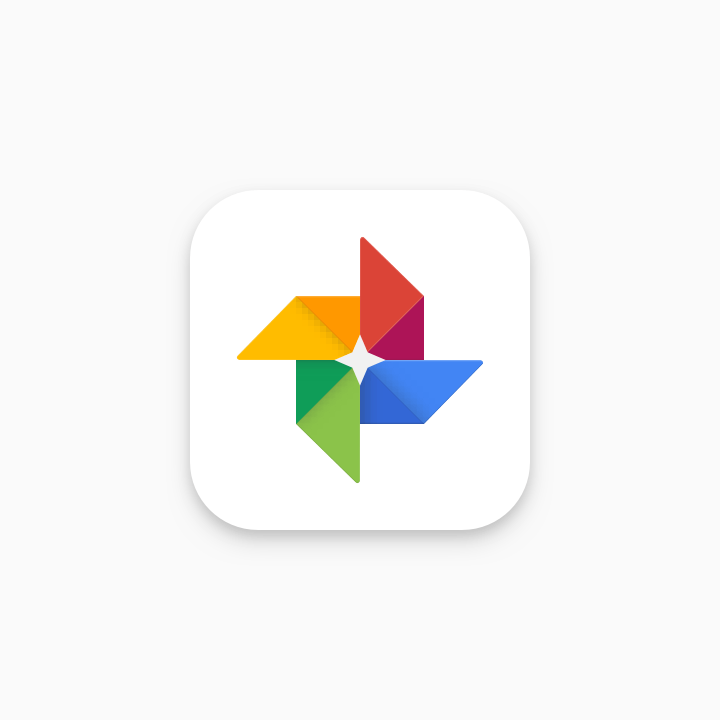
Rechts
Illustriertes Artwork funktioniert normalerweise gut als Symbol ohne Rand.
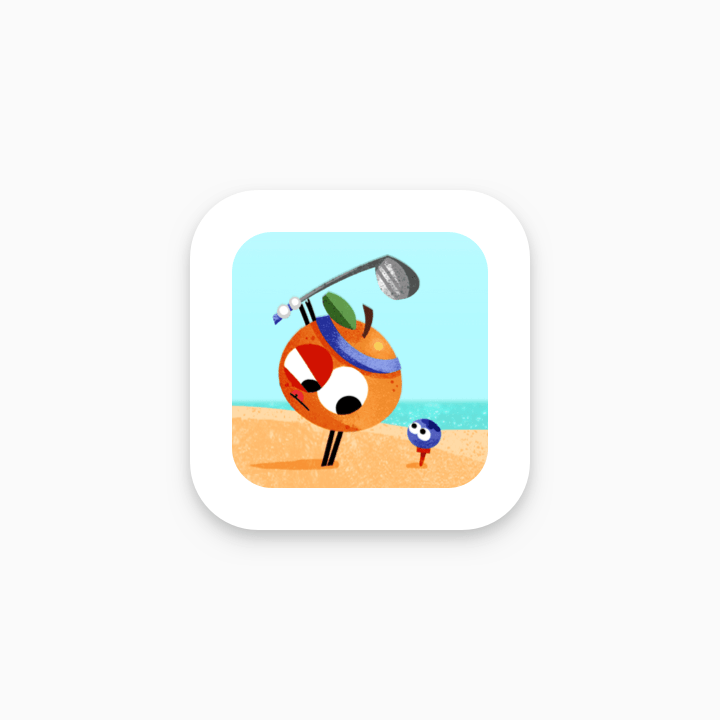
Falsch
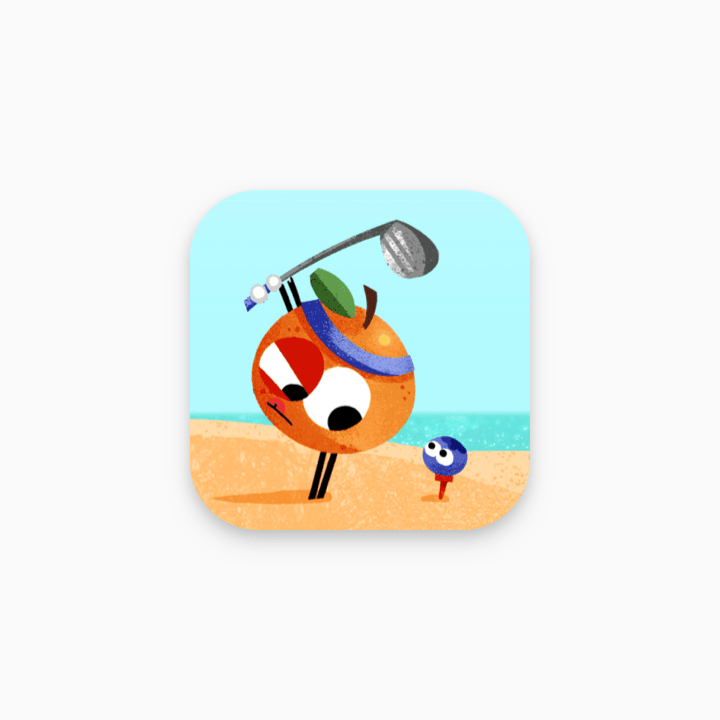
Rechts
Dies sind Beispiele für Symbolelemente, die Nutzer in die Irre führen und gegen die Entwicklerrichtlinien von Google Play verstoßen. Beachten Sie die folgenden Hinweise und lesen Sie die Google Play-Richtlinie zu Metadaten und die Richtlinie zu Bewertungen, Rezensionen und Installationen durch Nutzer.
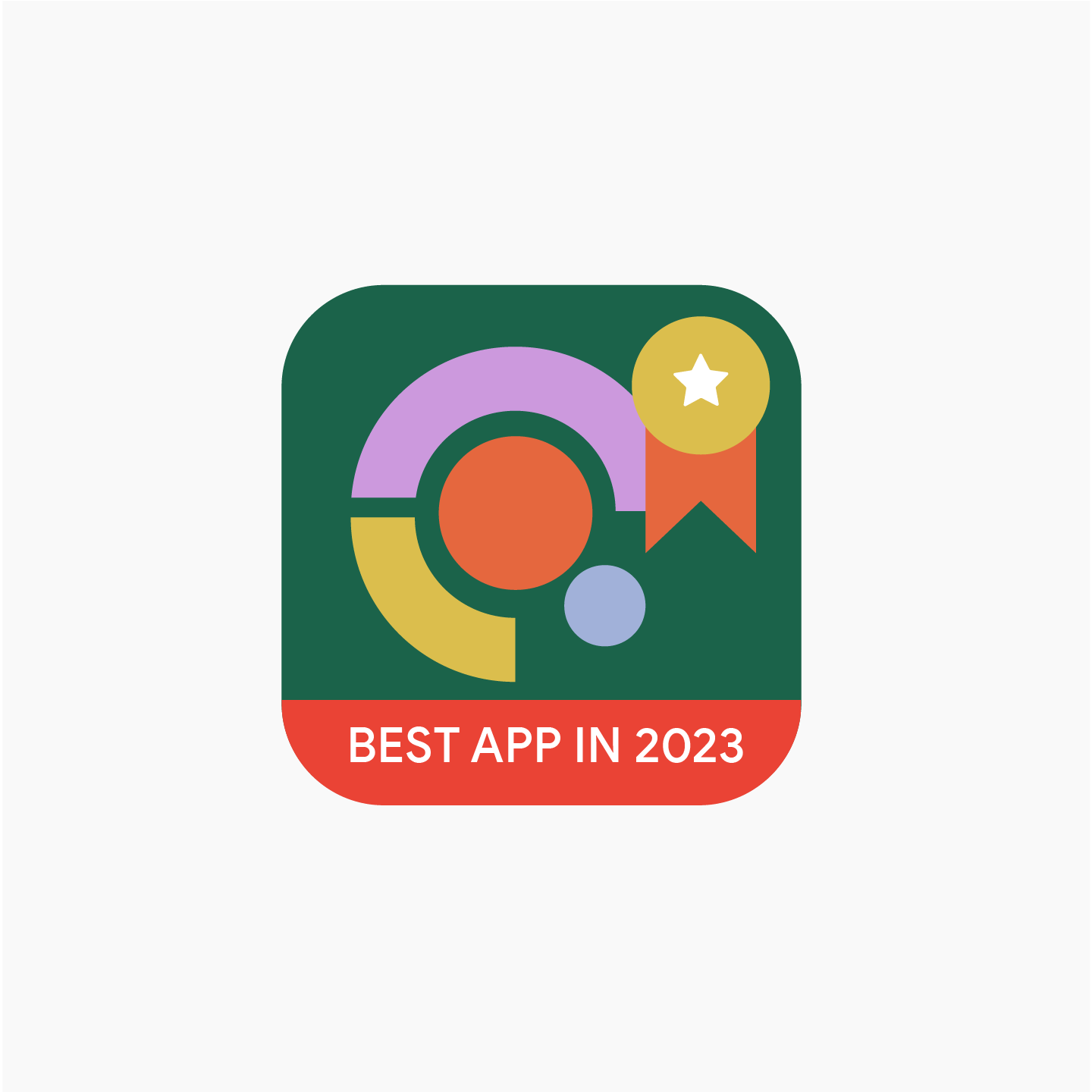
Don'ts
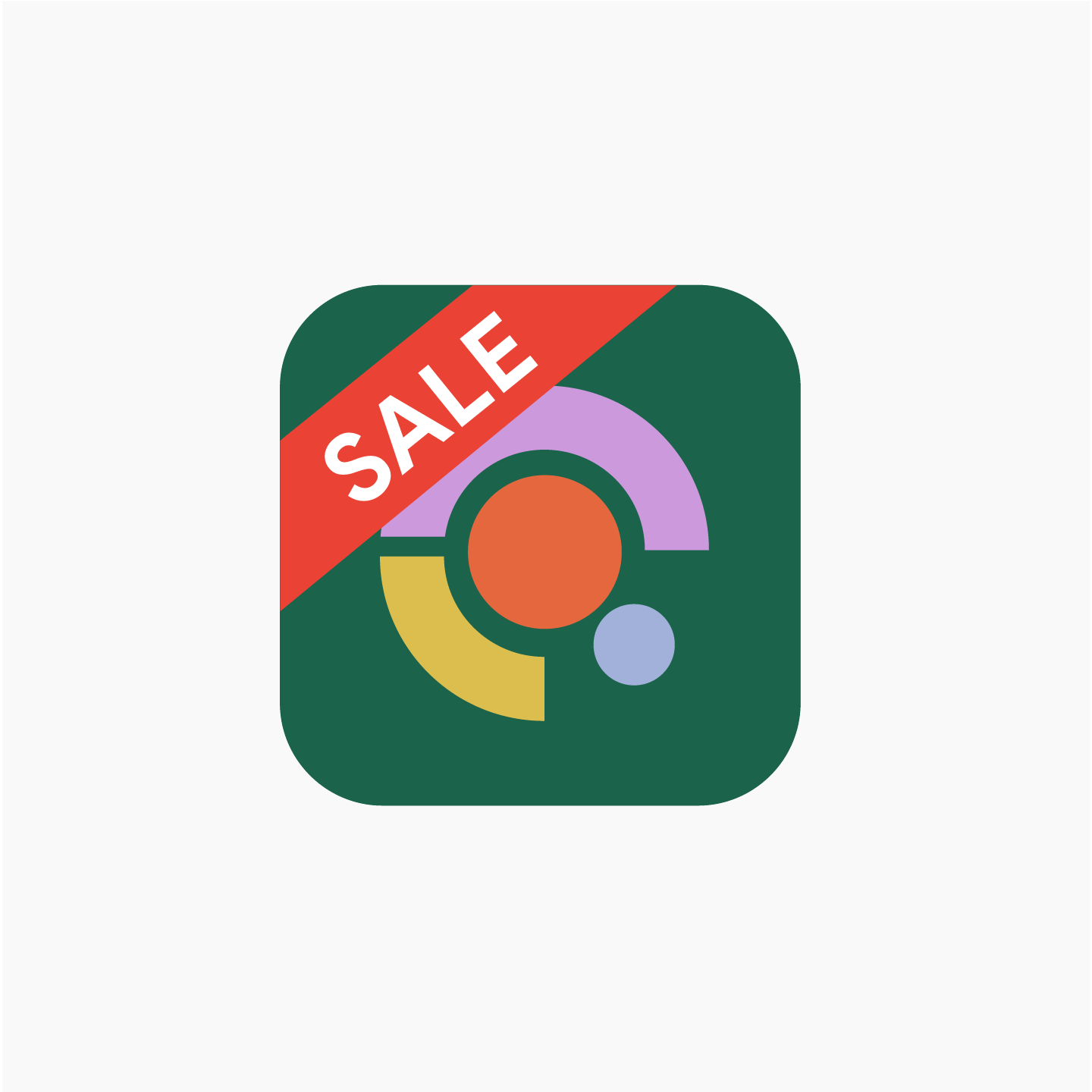
Don'ts
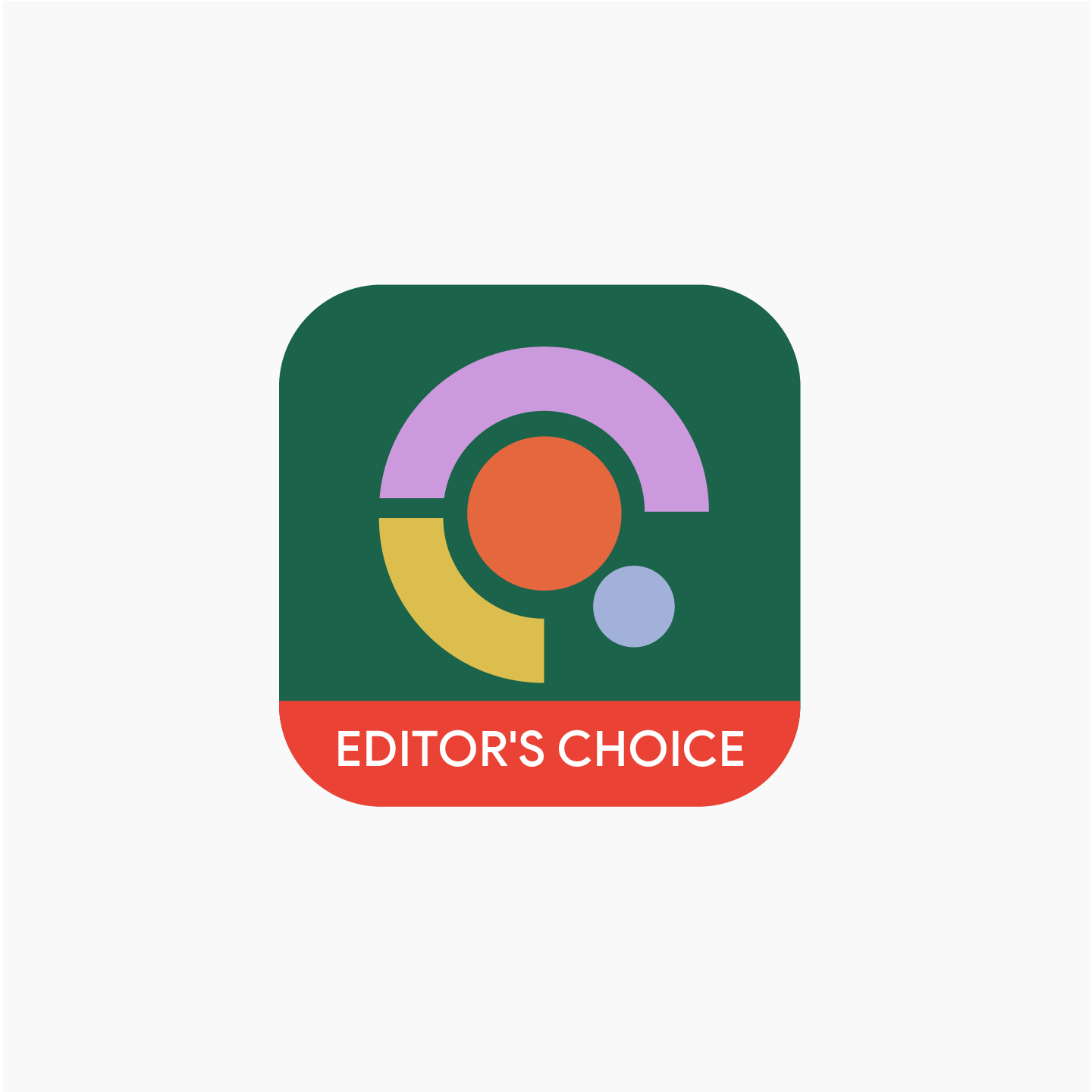
Don'ts
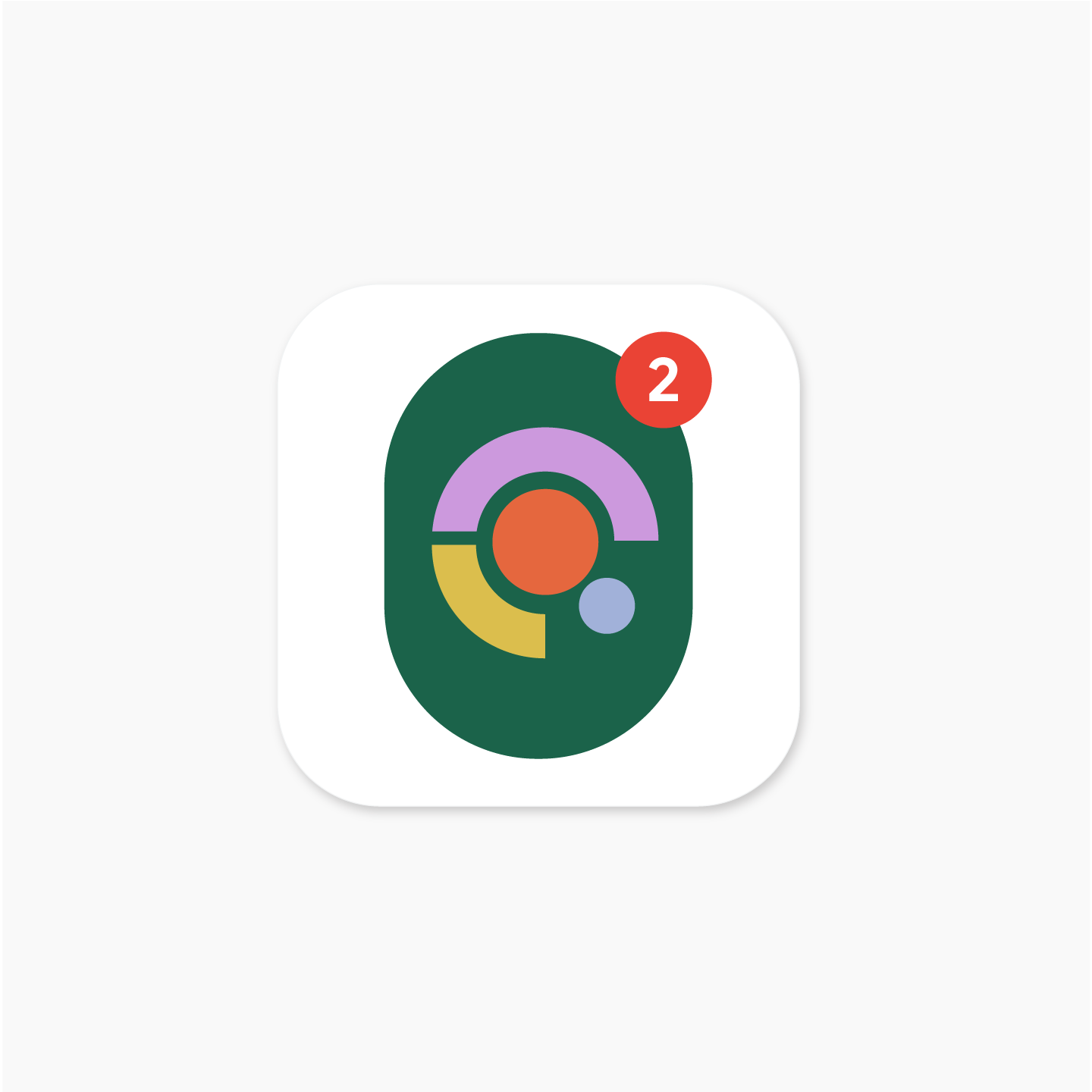
Don'ts
Schatten
Google Play fügt nach dem Hochladen dynamisch einen Schlagschatten um das endgültige Symbol herum hinzu.
Berücksichtige beim Hinzufügen von Schatten in deinem Symbol-Artwork die Einheitlichkeit mit der Android-Plattform, indem du den Material Design-Richtlinien von Google folgst.
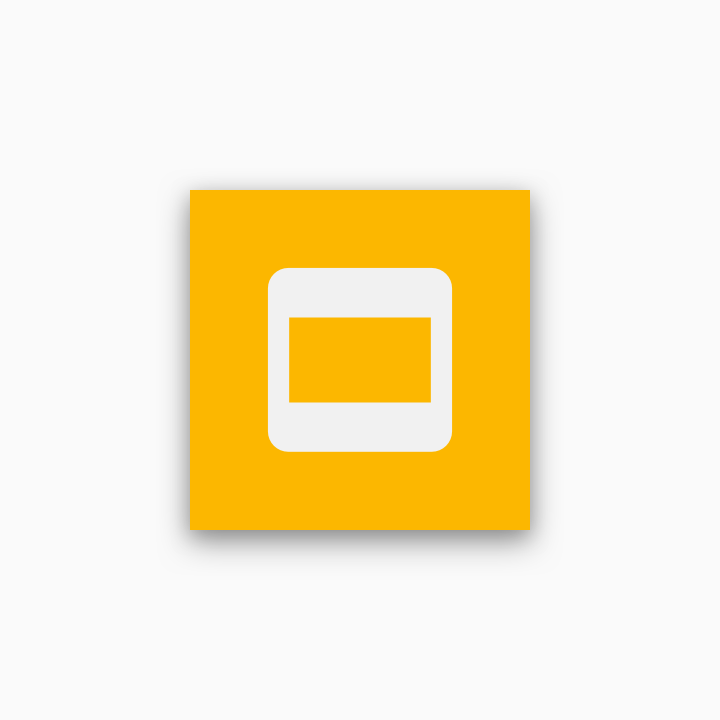
Falsch
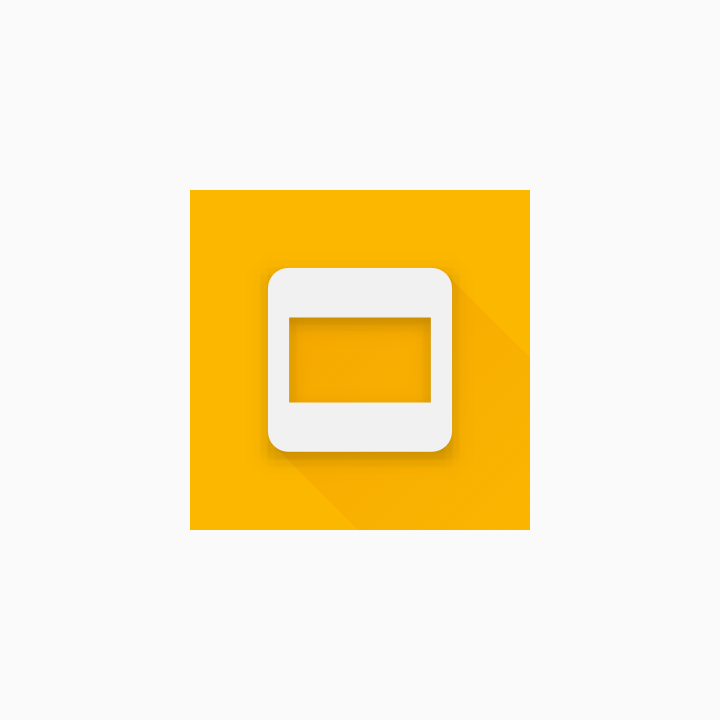
Rechts
Eckenradius
Google Play wendet dynamisch den Eckenradius an. Dadurch wird die Einheitlichkeit sichergestellt, wenn die Größe des Symbols für verschiedene Benutzeroberflächen-Layouts geändert wird. Der Radius entspricht 20% der Symbolgröße.
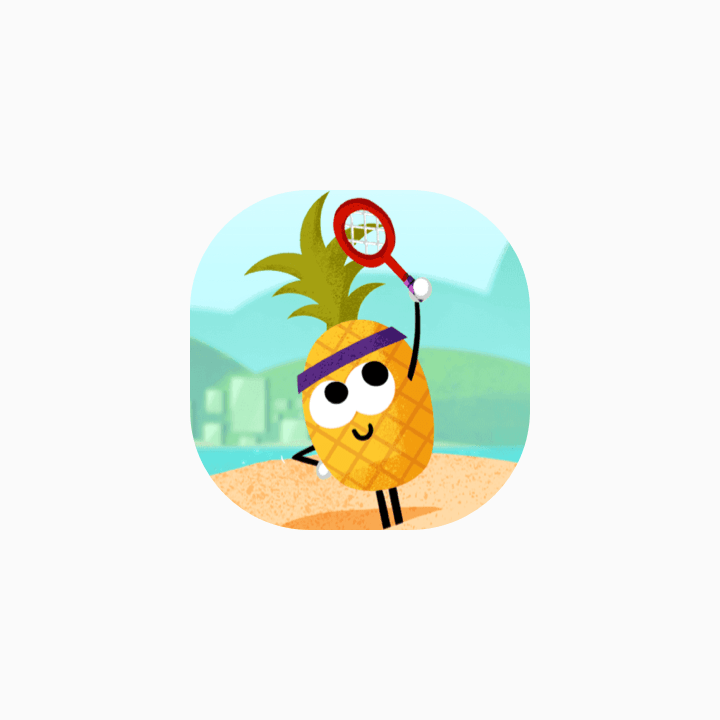
Falsch
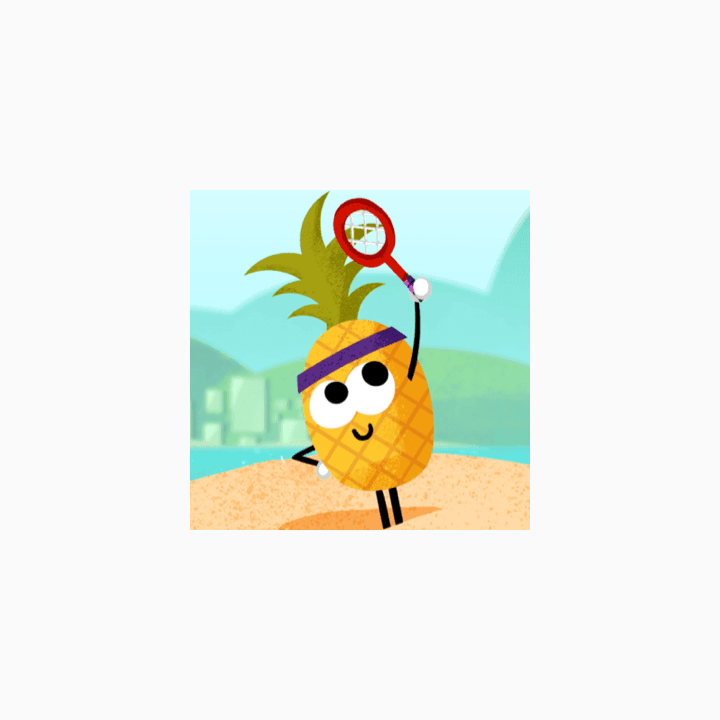
Rechts
Markenanpassung
Wenn Formen ein wichtiger Bestandteil eines Logos sind, soll das Artwork nicht randlos sein. Platziere sie stattdessen auf dem neuen Keyline-Raster.
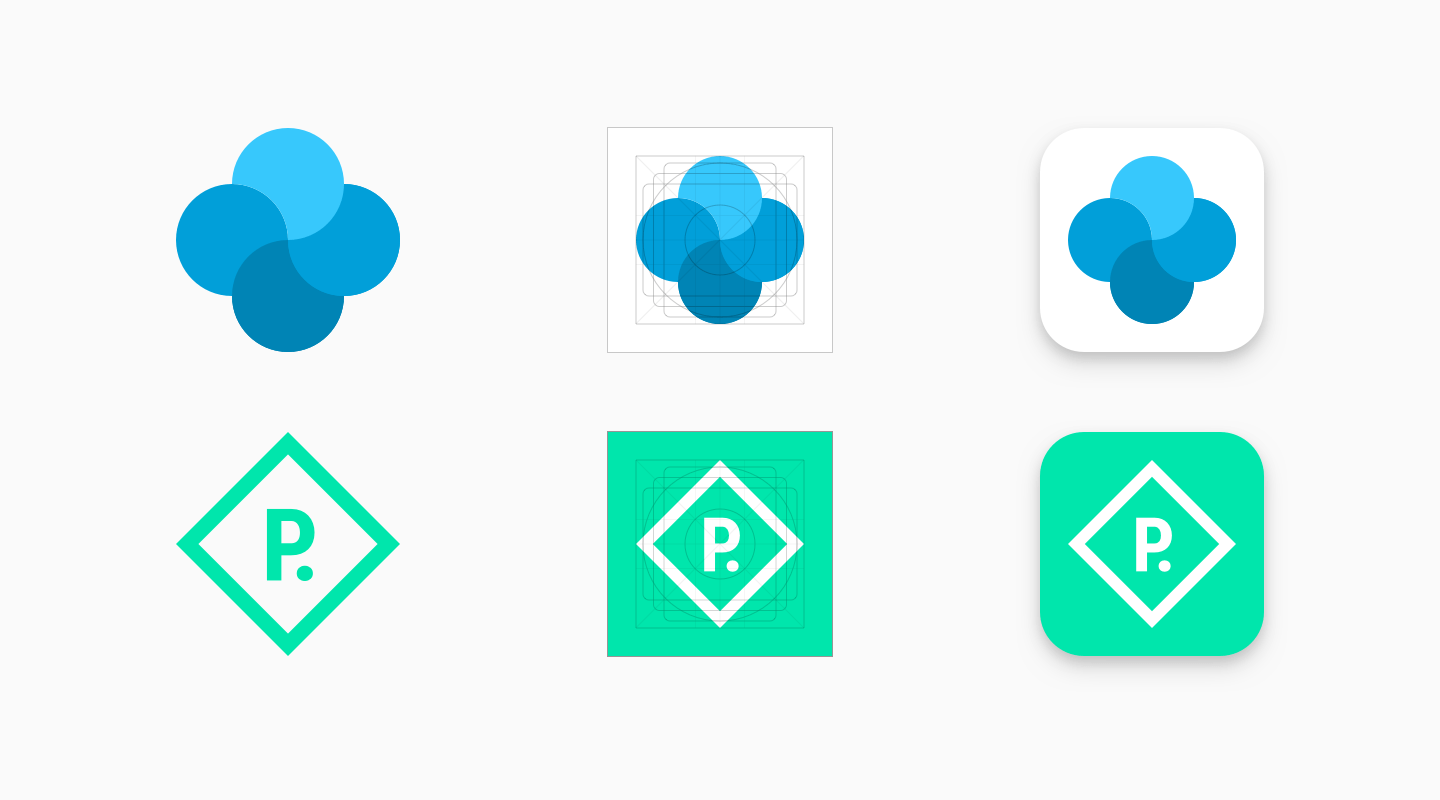
Wähle nach Möglichkeit eine Hintergrundfarbe für dein Asset aus, die für deine Marke geeignet ist und keine transparenten Flächen enthält. Bei transparenten Assets erscheint die Hintergrundfarbe der Google Play-Benutzeroberfläche.
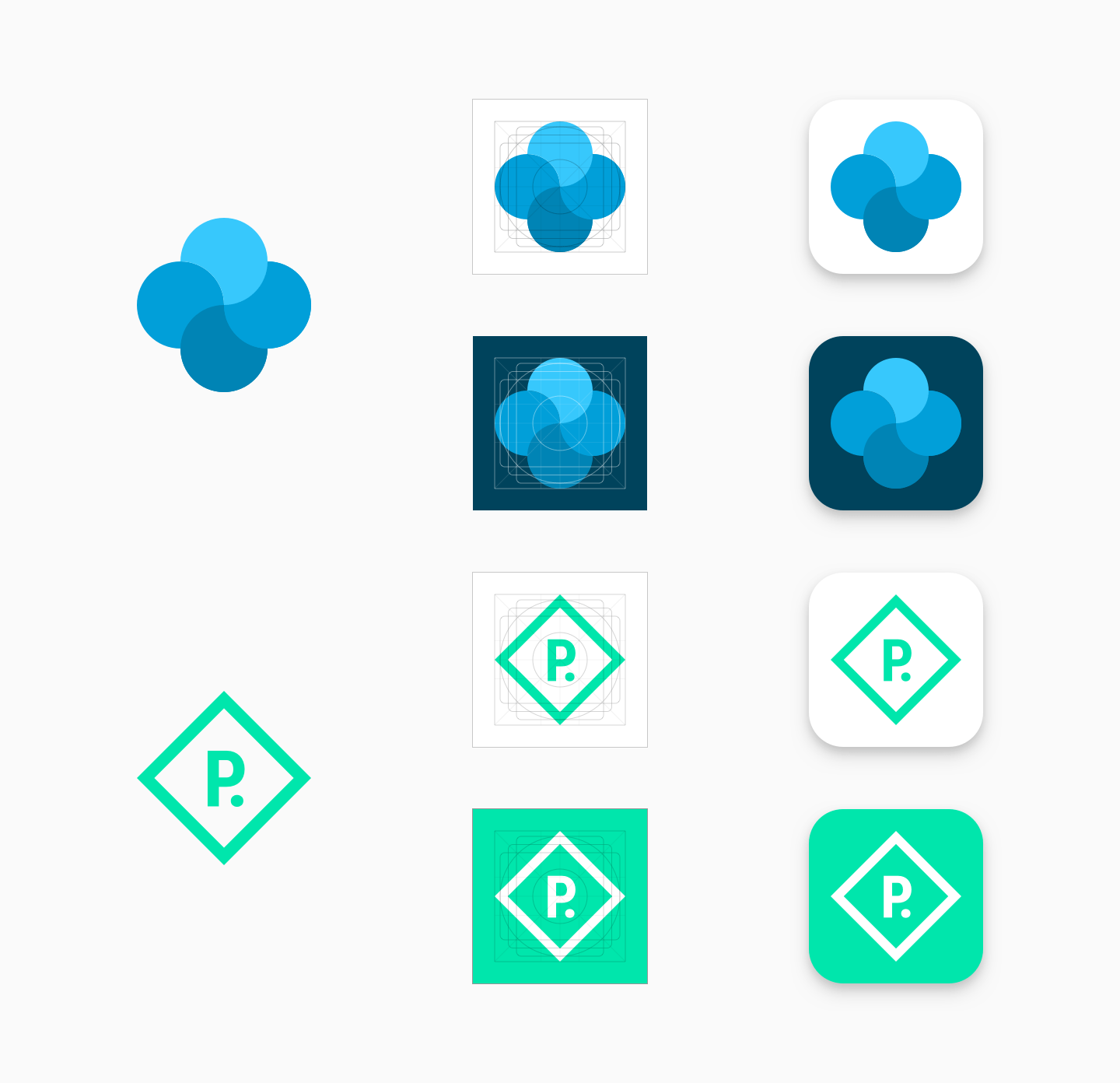
Wenn es keine eindeutige Form um ein Logo herum gibt, die dieses definiert, platziere es auf einen randlosen Hintergrund.
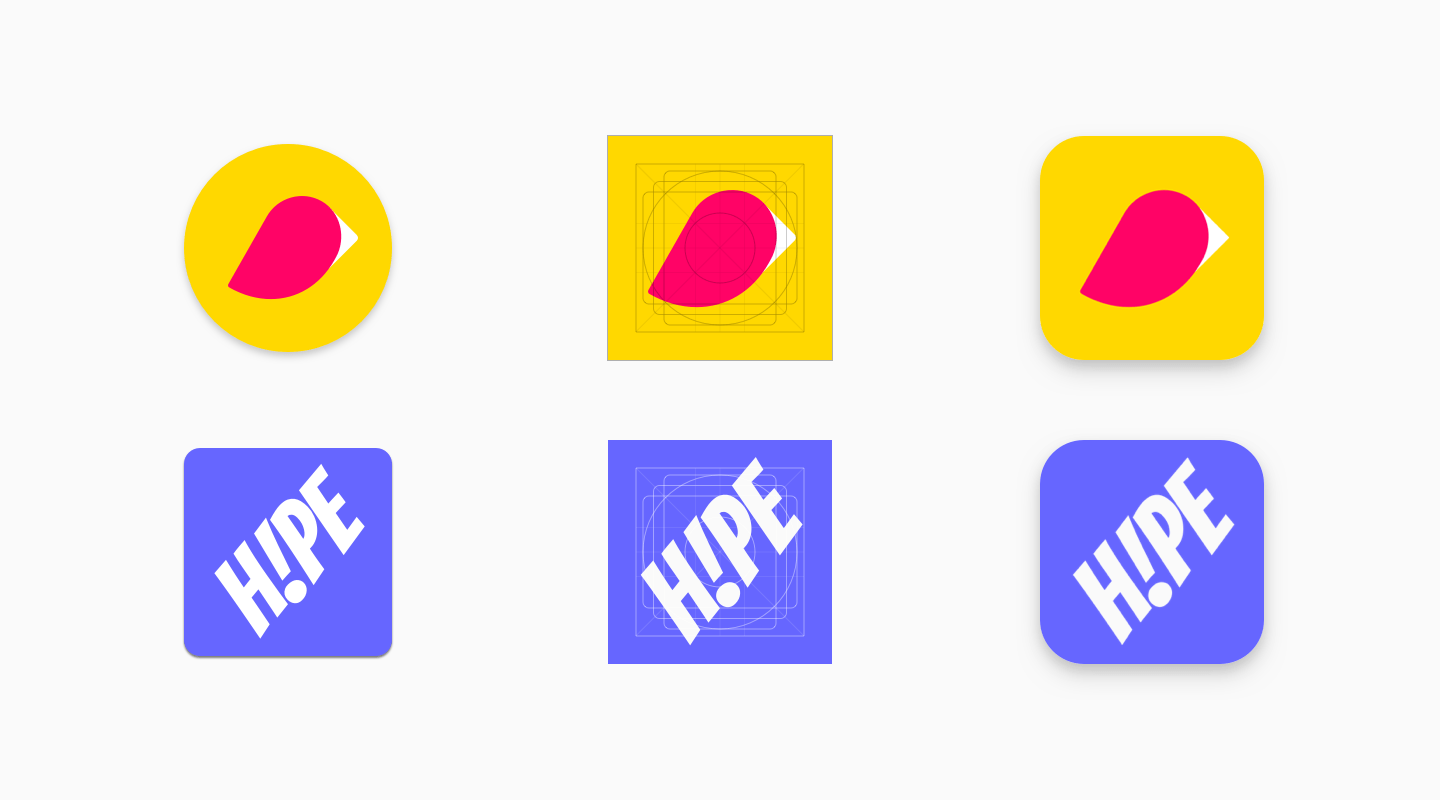
Wenn dein Artwork flexibel genug ist, solltest du es optimieren, um die Asset-Größe vollständig zu nutzen. Wenn dies nicht möglich ist, platzieren Sie das Logo in einem Keyline-Raster.
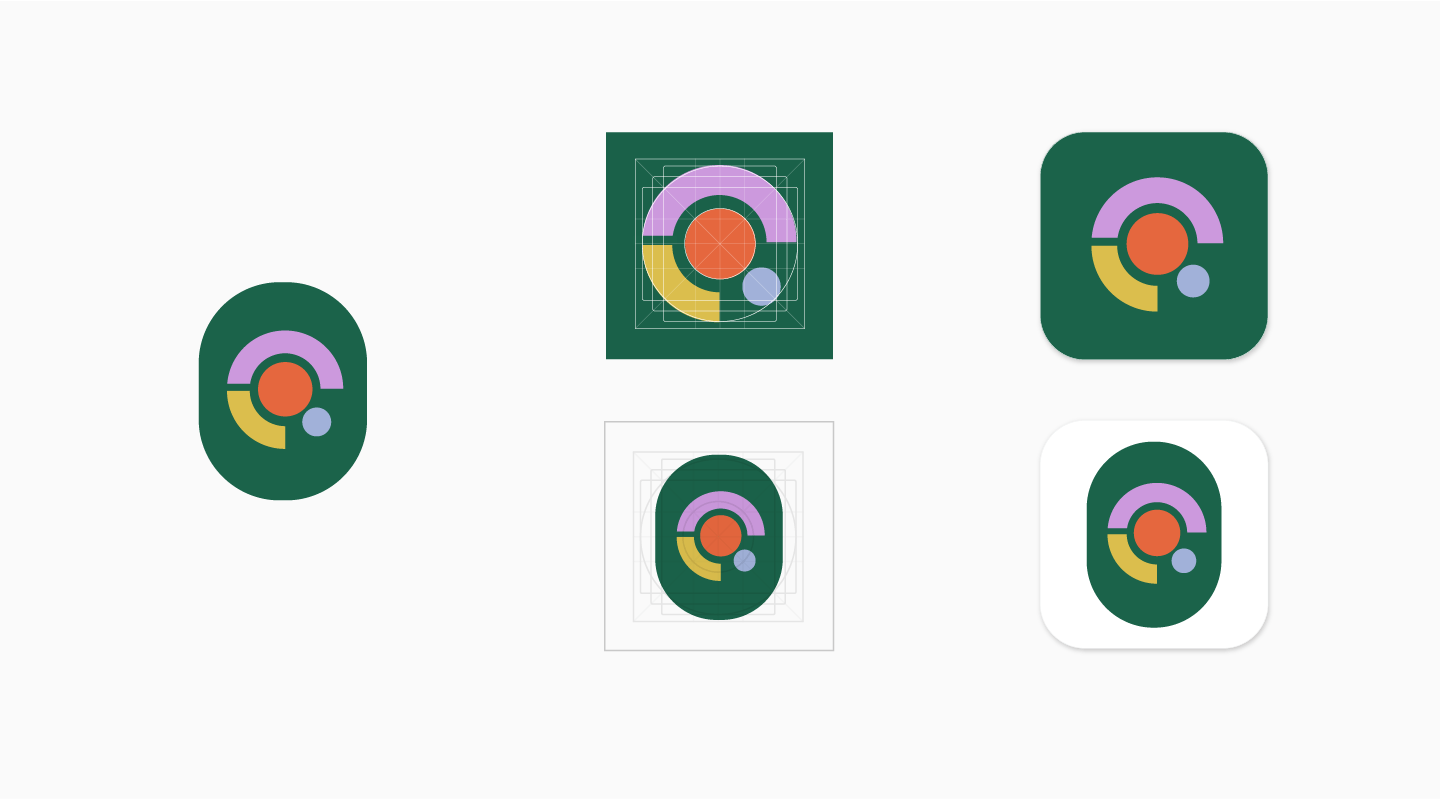
Kompatibilitätsmodus
Ursprüngliche Symbol-Assets, die nicht gemäß den neuen Spezifikationen aktualisiert wurden, werden schließlich in den Kompatibilitätsmodus migriert und um 75% auf die Keyline-Rastergröße (512 * 0,75 = 384 px) verkleinert.
Das Hochladen eines Symbols gemäß der ursprünglichen Spezifikation ist ab Mai 2019 nicht mehr zulässig. Weitere Einzelheiten zu Einführung und Fristen findest du hier.
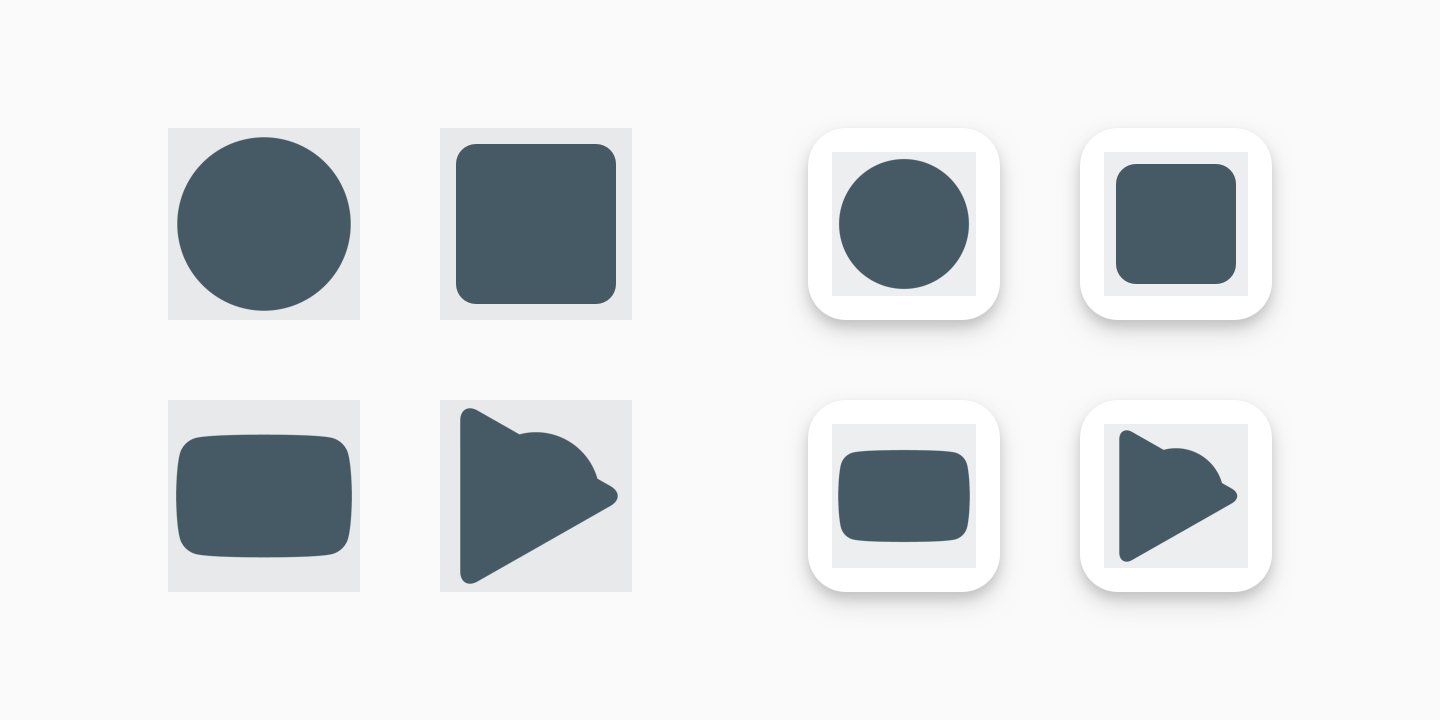
Anleitung für API-Nutzer
Die Migrationstermine für API-Nutzer unterscheiden sich geringfügig, aber das Endergebnis ist dasselbe: Bis zum 24. Juni 2019 müssen alle Symbole entweder an die neue Spezifikation angepasst oder in den „Legacy-Modus“ migriert werden.
Bis zum 17. Juni 2019 müssen Entwickler die neue Spezifikation über die Play Console auf ihre Symbole anwenden. Für alle Aufrufe von Edits.images: upload gilt die in der Play Console konfigurierte Spezifikation. Die neue Spezifikation kann nicht über die API angewendet werden. Der Edits.images: upload-Aufruf kann einen Fehler zurückgeben, wenn die alte Spezifikation noch angewendet wird. In der Fehlermeldung für das betreffende Symbol wird auf diese Spezifikation verwiesen. Nachdem Sie eine neue Spezifikation über die Play Console angewendet haben, können Sie den Edits.images: upload-Aufruf noch einmal versuchen. Möglicherweise müssen Sie den Aufruf mehrmals wiederholen, bevor er erfolgreich ist.
Ab dem 17. Juni 2019 wird die neue Spezifikation bei allen API-Aufrufen an Edits.images: upload automatisch auf das Symbol angewendet. Nach dem 17. Juni 2019 sollten Sie nur Symbole hochladen, die mit der neuen Spezifikation kompatibel sind.
Designvorlagen und Ressourcen herunterladen
Lade zuerst eine der verfügbaren Asset-Vorlagen herunter:
- Sketch-vorlage (.sketch)
- Illustrator-Vorlage (.ai)
- Photoshop-Vorlage (.psd)

